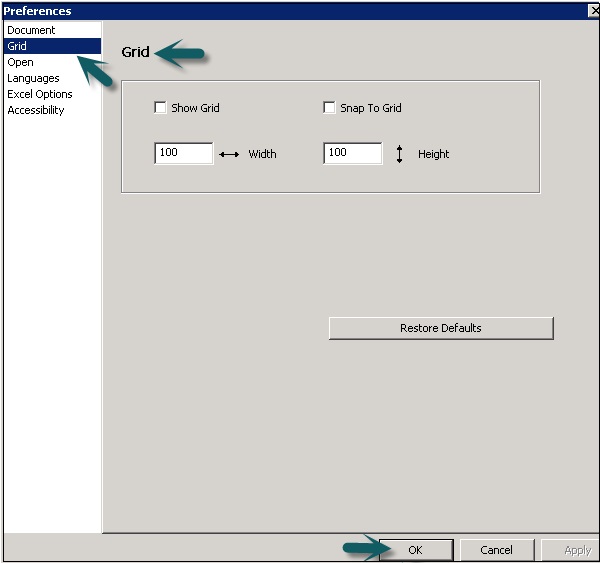- SAP 仪表板教程
- SAP 仪表板 - 主页
- SAP 仪表板 - 简介
- SAP 仪表板 - 版本
- SAP 仪表板 - 工作区
- SAP 仪表板 - 字体选项
- 组件浏览器
- SAP 仪表板 - 对象浏览器
- SAP 仪表板 - 快速视图
- 对接/断开对接
- 使用组件
- SAP 仪表板 - 属性面板
- 绑定组件
- 设置组件属性
- 配置组件属性
- 组件颜色
- 设置组件文本
- 图表组件
- 容器组件
- 选择器组件
- 单值组件
- SAP 仪表板 - 地图组件
- SAP 仪表板 - 文本组件
- 网络连接组件
- 宇宙连通性
- 删除组件和警报
- 模型和模板
- SAP 仪表板 - 主题
- SAP 仪表板 - 配色方案
- 预览模型
- 使用数据源
- SAP 仪表板 - 数据连接
- 导出格式选项
- 动态仪表板
- SAP 仪表板有用的资源
- SAP 仪表板 - 快速指南
- SAP 仪表板 - 有用的资源
- SAP 仪表板 - 讨论
SAP 仪表板 - 对象浏览器
对象浏览器为您提供可以添加到模型中的所有可用组件的列表。您可以使用对象浏览器添加和更改这些组件以及锁定或隐藏画布中的组件。
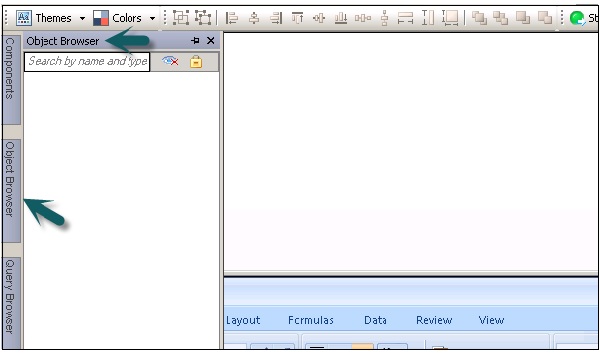
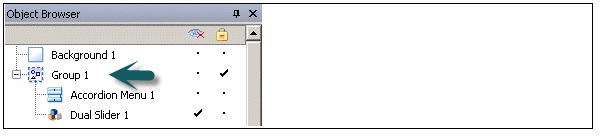
要在对象浏览器中选择组件,请单击组件名称以使其在画布上处于活动状态。要选择多个组件,可以使用 CTRL 键。
重命名和隐藏组件
您还可以在对象浏览器中重命名添加到画布的组件。单击要重命名的组件。该名称突出显示,并且光标位于文本框中。输入组件名称并按 ENTER 键。
您可以隐藏画布上的组件以防止与它们进行任何交互。要隐藏或显示对象浏览器中的所有组件,请执行以下操作 -

锁定组件
您还可以锁定画布中的组件和组,以便它们无法在模型中使用。
要锁定所有组件或组,您可以单击锁定图标。

设置画布背景
您可以更改画布背景的颜色,并可以添加网格来帮助您在画布上排列项目。您可以调整画布的大小以获得更多工作空间。您可以将画布背景设置为纯色或渐变背景。
要设置透明背景,请在“画布”属性下,将类型选择为“无”。如果看不到 Canvas 属性窗格,请打开一个模型。您可以为类型设置以下值 -
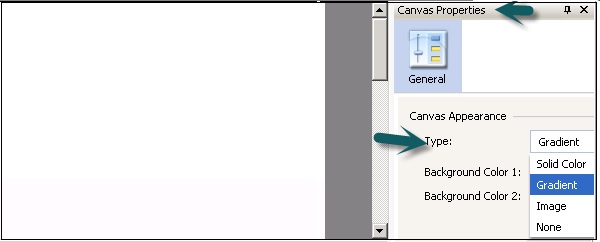
| 坚硬的 | 单一纯色 |
| 坡度 | 两种颜色从上到下一起褪色 |
| 图像 | JPG 或 SWF 文件。选择要导入的文件作为背景 |
| 没有任何 | 透明背景 |
背景颜色
当您选择纯色或渐变类型时,您可以选择背景颜色框来设置背景中使用的颜色。
对于纯色背景,选择单一颜色,或对于渐变背景,选择背景颜色 1 和背景颜色 2。
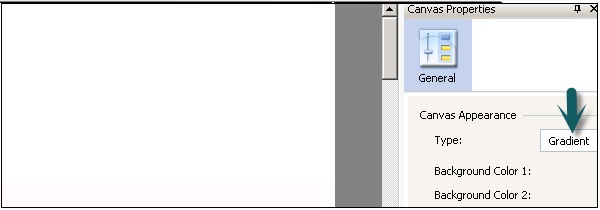
当您选择图像类型时,您可以获得一个导入选项以从本地计算机添加图像。您可以在数据模型中添加可能与您的公司徽标或代表模型目标的任何其他图像相匹配的背景。
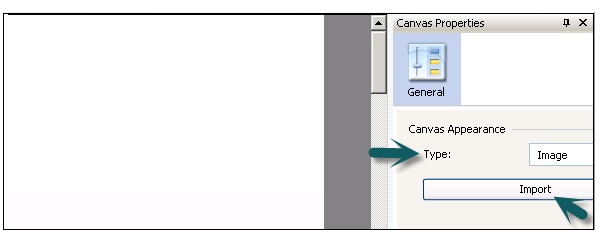
在带有组件的画布上显示网格
您还可以将项目与网格线一起排列。您可以手动使用网格来定位每个组件。
转到文件 → 首选项-
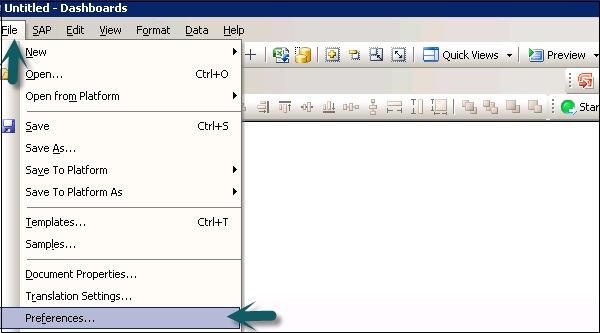
在左侧,选择网格,您可以从以下选项中进行选择 -
| 显示网格 | 选择在画布上显示网格。 |
| 对齐网格 | 选择以使组件自动对齐到最近的网格线。 |
| 宽度 | 指定网格列之间的间距(以像素为单位)。 |
| 高度 | 指定 pixwls 中网格行之间的间距。 |